Firefox - один из популярных веб-браузеров. Если вы хотите использовать его на русском языке, вот инструкция:
Запустите Firefox и откройте меню, кликнув на три горизонтальные полоски в правом верхнем углу окна. Выберите "Настройки" и затем "Общие". Найдите раздел "Язык и внешний вид" и нажмите "Выбрать...".
Выберите язык "русский" во всплывающем окне и нажмите "ОК". Firefox загрузит необходимые файлы для использования русского языка и после этого необходимо будет перезапустить браузер.
Теперь ваш Firefox настроен на русский язык для быстрого и удобного серфинга в интернете. Не забудьте обновлять браузер до последней версии, чтобы получить все новые возможности и исправления.
Изменение языка в Firefox на русский

Firefox позволяет изменить язык интерфейса на русский для удобства и работы на родном языке.
Для изменения языка Firefox на русский выполните следующие шаги:
- Откройте Firefox и нажмите на кнопку меню (три горизонтальные линии) в правом верхнем углу окна.
- В выпадающем меню выберите "Настройки".
- Откроется новая вкладка с настройками браузера. В левой части окна выберите раздел "Язык и внешний вид".
- В разделе "Язык" найдите опцию "Выбрать…". Нажмите на неё.
- В появившемся окне найдите и выберите "Русский" в списке доступных языков.
- Нажмите "Добавить" и "Готово". Firefox перезагрузится с выбранным русским языком.
После выполнения этих шагов язык интерфейса Firefox будет изменен на русский. Если вы захотите изменить язык обратно, повторите эти шаги и выберите нужный язык из списка доступных.
Теперь вы можете пользоваться браузером Фаерфокс на русском языке и наслаждаться всеми его функциями.
Установка браузера Фаерфокс на компьютер
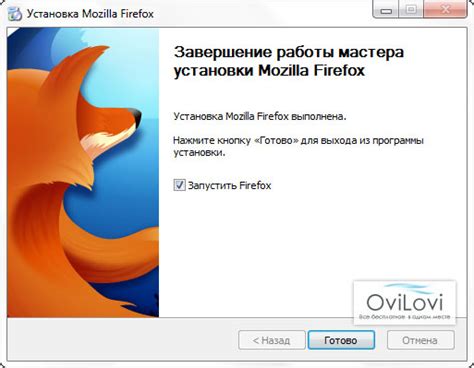
Для установки браузера Фаерфокс на ваш компьютер, выполните следующие шаги:
- Откройте веб-сайт https://www.mozilla.org/ru/firefox/new/ в любом удобном для вас браузере.
- Нажмите на кнопку "Скачать Firefox", которая расположена на главной странице.
- Выберите версию Фаерфокс для вашей операционной системы (Windows, macOS или Linux).
- Нажмите на кнопку "Скачать сейчас" и сохраните файл на компьютере.
- Дождитесь завершения загрузки и запустите установочный файл.
- Следуйте инструкциям установщика, выбирая нужные параметры и настройки по вашему усмотрению.
- По завершении установки, Фаерфокс будет автоматически запущен и готов к использованию.
Теперь у вас установлен браузер Фаерфокс на вашем компьютере. Вы можете запустить его и начать пользоваться всеми его возможностями.
Открытие настроек браузера
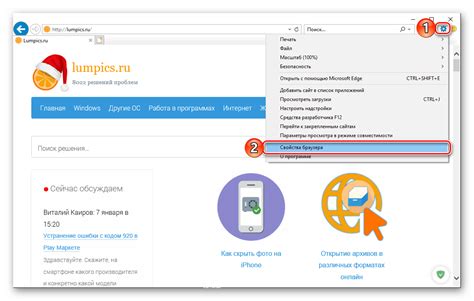
Чтобы настроить браузер Mozilla Firefox на русский язык, вам необходимо открыть главное меню браузера. Для этого нажмите на значок с тремя горизонтальными линиями, расположенный в правом верхнем углу окна браузера.
После открытия меню выберите настройки (Settings). Настройки браузера откроются в новой вкладке.
В открывшемся окне выберите пункт "Язык и внешний вид" (Language and Appearance) в боковой панели меню.
В разделе "Язык" (Language) нажмите на кнопку "Выбрать" (Choose), чтобы добавить новый язык.
Для установки русского языка в браузере Firefox, найдите в поисковой строке "Русский" и выберите "Русский (RU)" из списка языков.
После выбора языка, нажмите на кнопку "Добавить" (Add), чтобы установить его в качестве основного.
Теперь вы успешно установили русский язык в браузере Firefox.
Настройка на русский язык
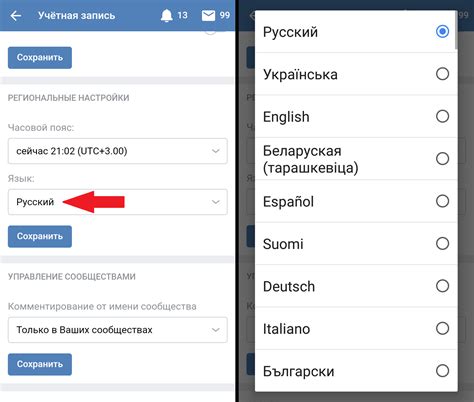
Откройте меню браузера, которое находится в верхней правой части окна, обычно это три горизонтальные линии.
Выберите "Опции" в меню.
Перейдите на вкладку "Язык и внешний вид" и найдите ее на странице, возможно, нужно будет прокрутить вниз.
На вкладке "Язык и внешний вид" вы найдете настройки, связанные с языком интерфейса, языком орфографии и расширениями, связанными с внешним видом.
Чтобы изменить язык интерфейса на русский, выберите в выпадающем списке значение "Русский".
После выбора русского языка, браузер Firefox автоматически перезагрузится, чтобы изменения вступили в силу.
Теперь вы можете пользоваться Firefox на русском языке!
Выбор русского языка в настройках
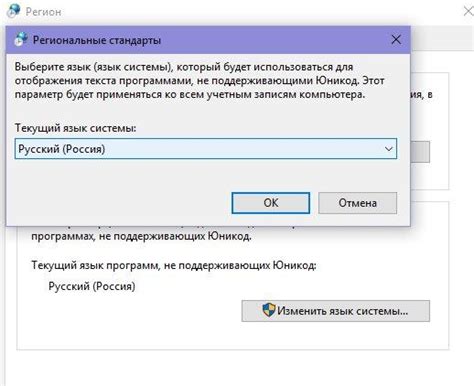
Для выбора русского языка в настройках Firefox, выполните следующие шаги:
- Откройте браузер Firefox и нажмите на иконку меню в правом верхнем углу окна.
- В выпадающем меню выберите "Настройки".
- В разделе "Язык и внешний вид" выберите нужные настройки.
- Откройте меню браузера и выберите пункт "Перезапустить".
- Подтвердите перезапуск браузера, нажав на кнопку "ОК".
После перезапуска браузер будет работать на русском языке, и вы сможете наслаждаться всеми его возможностями.
Готово!
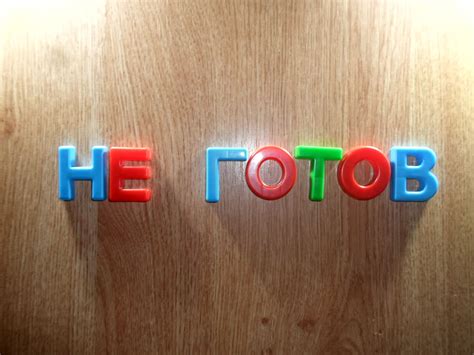
Теперь вы можете пользоваться браузером Firefox на русском языке без каких-либо проблем.
- Сохраните открытые вкладки и окна браузера.
- Щелкните правой кнопкой мыши на значок Firefox (для Windows) или на значок приложения в Dock (для macOS).
- Выберите "Закрыть" или "Выход" в контекстном меню.
- Дождитесь закрытия браузера и убедитесь, что все процессы Firefox завершились.
- Запустите браузер снова, дважды щелкнув на значке.
После перезапуска браузера на русском языке вы сможете использовать его возможности.
Проверка изменений языка

После настройки браузера Firefox на русский язык проверьте изменения:
| 1. | Откройте новую вкладку в браузере Firefox. |
| 2. | Нажмите правой кнопкой мыши на любом месте страницы. |
| 3. | В контекстном меню выберите "Просмотреть код элемента". |
| 4. | Найдите строку с атрибутом "lang" или "xml:lang". |
| 5. | Проверьте, что значение атрибута "lang" или "xml:lang" равно "ru" или "ru-RU". |
Если значения атрибута "lang" или "xml:lang" соответствуют русскому языку, то изменения успешно внесены, и браузер Firefox теперь работает на русском языке. Если значения атрибута отличаются от ожидаемых, попробуйте повторить настройку языка или обратитесь за помощью к специалистам.
Дополнительные настройки и рекомендации
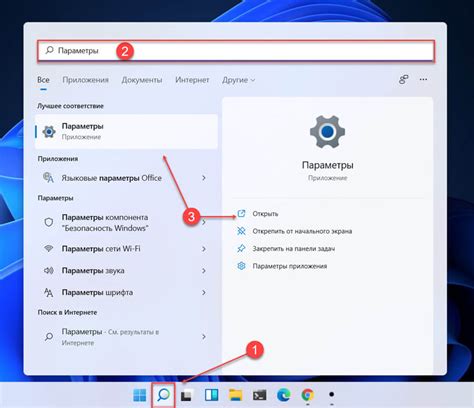
После установки русскоязычной версии браузера Firefox, можно настроить некоторые дополнительные параметры, чтобы обеспечить еще более комфортное использование. Вот несколько полезных рекомендаций:
| 1. Настройте язык по умолчанию | Чтобы избежать автоматического переключения языка в браузере, установите русский язык как язык по умолчанию. Для этого перейдите в меню Firefox, выберите "Настройки", затем раздел "Язык" и установите русский язык первым. | ||
| 2. Установите русский словарь | Для проверки орфографии на русском языке рекомендуется установить русский словарь. Загрузите расширение "LanguageTool" или "Русский словарь" и следуйте инструкциям для установки. | ||
| 3. Настройте блокировщик рекламы |
| Для улучшения производительности браузера, установите расширение "AdBlock Plus" или "Ublock Origin" для блокировки рекламы и других нежелательных элементов на сайтах. | |
| 4. Очистка истории и кэша | Регулярная очистка истории и кэша браузера поможет улучшить производительность и сохранить конфиденциальность. Для этого перейдите в настройки, выберите раздел "Конфиденциальность и безопасность" и нажмите "Очистить данные". Выберите нужные опции и нажмите "Очистить". |
Следуя этим рекомендациям, вы настроите браузер Firefox на русский язык и с комфортом будете им пользоваться. Удачи!